Die ersten Schritte mit Zoom sind tatsächlich ein wenig verwirrend. Wenn es dann läuft, ist die Software aber ganz wunderbar. Dieser Artikel soll ein Wegweiser durch die Anfangsschwierigkeiten sein.
Ein Werkzeug zur Kommunikation in der Quarantäne
Eines der in diesen Wochen der Ausgangsbeschränkungen am häufigsten verwendeten Systeme für Telekonferenzen und virtuelle Zusammenkünfte ist “Zoom” der US-amerikanischen Firma Zoom Video Communications, Inc.
Das Schöne an Zoom: Es läuft auf (praktisch) allen Smartphones, Tablets und Rechnern, egal ob Windows, Mac, Linux, Android oder MacOS. Es nutzt die eingebauten oder angestöpselten Mikrophone und Kameras, und so kann man sich mit ganz geringem Aufwand auch per Video verbinden, auch in größeren Gruppen mit bis zu 100 angeschlossene Geräten.
Und wenn man zu einem Treffen – in Zoom-Sprech: Meeting – eingeladen wird, braucht man sich auch nicht anzumelden, die Link oder die Meeting-Nummer reichen.
Das erste Mal: Mit Installation der Software
Wenn man zu einem Zoom-Meeting eingeladen wird, bekommt man einen Link geschickt. Diese Links sehen z.B. so aus:
- https://us04web.zoom.us/j/134093377
- https://zoom.us/j/95024865790
- https://zoom.us/j/94044115666?pwd=ZEN3anpuU2hHNFJFeWJSK1RqUVVJQT09
In den allermeisten Fällen reicht es, einfach diesen Link zu klicken und dem Geschehen dann zu folgen. Der schlaue Rechner tut meinstens das richtige, und hinterher ist man “drin”.
- Auf einem Smartphone wird man gefragt, ob man “Zoom” installieren möchte.
- Wenn man es schon installiert hat: “Meeting betreten”
- Wenn man es noch nicht installiert hat:
- “Download”
- “Öffnen”
- “An Meeting teilnehmen”
Hier kann es jetzt passieren, dass man nicht automatisch zum Meeting weitergeleitet wird. Dann bricht man hier einfach ab, öffnet wieder die E-Mail mit dem Einladungslink, klickt auf den Link und kann jetzt sofort “Meeting beitreten” auswählen.
- Bei der ersten Benutzung fragt das Gerät nun, ob wir dem Programm Zoom erlauben wollen, Mikrophon und Kamera zu benutzen.
==> JA, denn sonst kann man es ja nicht nutzen.
Dem Meeting beitreten
Beim Betreten des Meetingraums hat man die Möglichkeit, seinen Namen anzugeben:
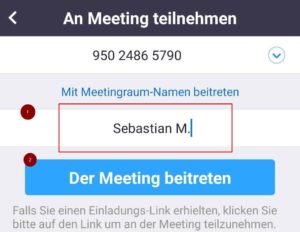
Es ist ein Frage der Höflichkeit, hier nicht anonym zu bleiben. Das tut man ja sonst als Gast auch nicht…
Dann kommt eine Frage, die viele gar nicht sehen: Ganz unten auf dem Bildschirm wird man gefragt, wie man sich denn akustisch verbinden will. Hier muss man jedes Mal “Via Geräte-Audio anrufen” auswählen. (Ja, das ist sprachlich sehr schwach…)
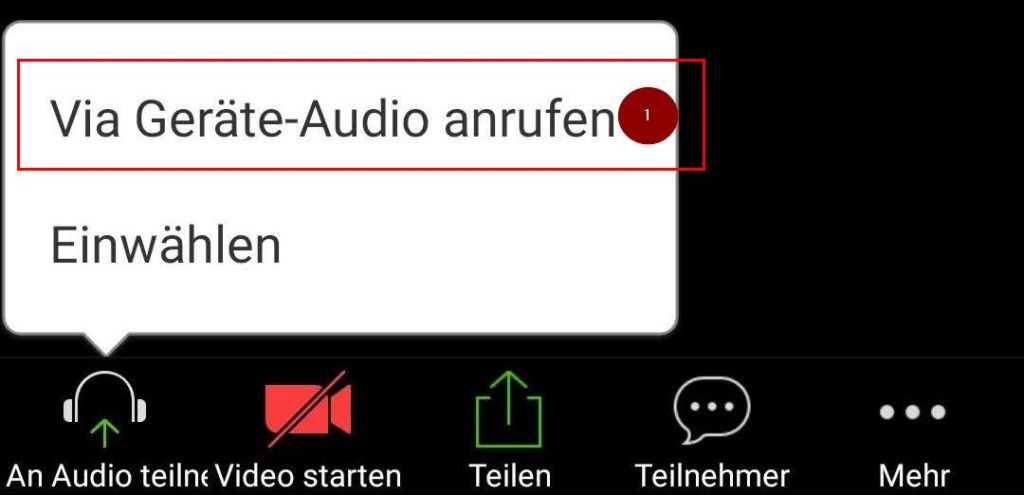
Danach kann man an dieser Stelle die Verwendung von Kamera und Mikrophon ein- und abschalten. Es ist auf jeden Fall eine gute Idee, das Mikrophon abzuschalten, wenn man nur zuhören möchte.

Leider verschwindet diese Steuerleiste immer wieder. Um sie sichtbar zu machen, muss man irgendwo auf den Bildschirm tippen (oder mit der Maus klicken), dann ist sie für ein paar Sekunden wieder sichtbar.
Für ein entspanntes Meeting stellt man das Handy oder Tablet nun vor sich auf den Tisch und lehnt es an ein paar Bücher (oder so) an. Dann hat man die Hände frei und kann sich auf das Meeting konzentrieren.
Das Meeting verlassen
Wenn man das Meeting verlassen möchte, muss man die verborgene Schaltfläche “Verlassen” durch einen Klick auf den Bildschirm erscheinen lassen. Sie ist ganz oben rechts.
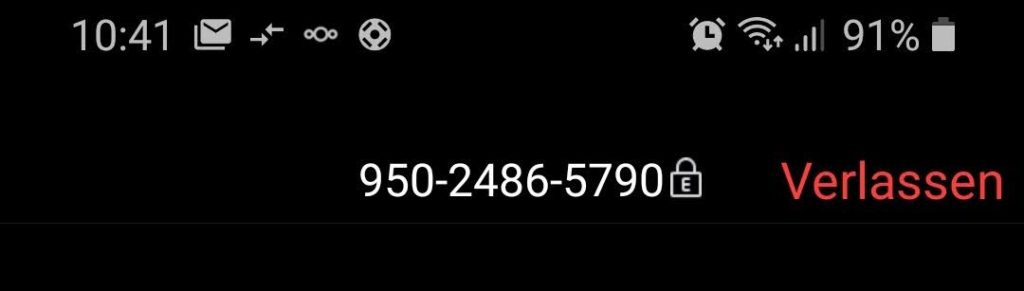
Wenn man das vergisst, kann es passieren, dass das Handy plötzlich mit einem spricht – was natürlich auch bedeutet, dass die anderen Teilnehmer einem die ganze Zeit zuhören konnten. Hier also Vorsicht.
Fazit
“Eigentlich” ist es ganz einfach. Dass dieser Text hier nun so lang geworden ist, hat mich selber ein wenig erschreckt. Probiert es aus – und wenn ich was Falsches geschrieben habe, bitte ich herzlich um Feedback!
Siehe auch: Zoom: Virtuelle Hintergründe
